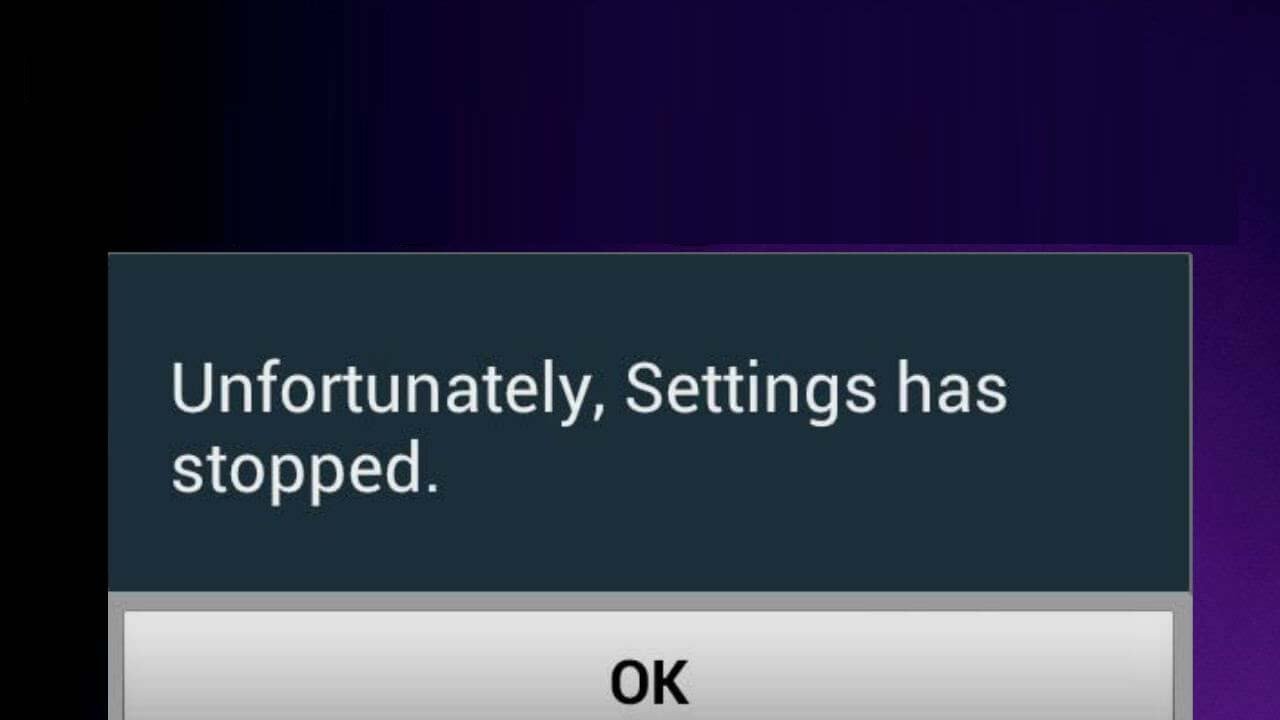Hai notato un messaggio di errore “Purtroppo, le impostazioni si sono fermate” dopo aver eseguito un ripristino delle impostazioni di fabbrica su Android? O imbattersi purtroppo in com.android.settings si è fermato dopo il ripristino delle impostazioni di fabbrica? Se sì, allora devo dire che dovresti lavorarci sopra per risolvere l’errore il prima possibile.
Lascia che te lo dica, sfortunatamente, l’errore delle impostazioni è stato interrotto può essere il segnale di qualsiasi problema serio o problema minore del firmware. Pertanto, se non risolvi presto questo errore, può causare un grave problema sul tuo telefono.
Tuttavia, se vuoi davvero risolvere questo bug il più rapidamente possibile, leggi questo post. Qui imparerai i migliori approcci per correggere “Sfortunatamente, le impostazioni si sono interrotte” dopo il ripristino delle impostazioni di fabbrica di Android.
Allora, cosa stai aspettando …… ..Sbrigati!
Parte 1- Come posso risolvere le impostazioni che purtroppo hanno smesso di funzionare automaticamente su Android?
Se desideri correggere “Sfortunatamente, le impostazioni si sono interrotte” dopo il ripristino delle impostazioni di fabbrica del problema Android, puoi utilizzare lo strumento di riparazione Android più consigliato. Questo strumento non richiede alcuna competenza tecnica ed è molto amichevole con i suoi utenti.
Oltre a ciò, ha la capacità di risolvere facilmente i problemi “purtroppo l’accessibilità si è interrotta” o ” le impostazioni continuano a fermare Samsung”, inclusi altri tipi di errori. Alcuni altri errori che può correggere come linee verticali su Android, Pandora continua a bloccarsi, WhatsApp si è fermato, Gboard non funziona, Spotify continua a bloccarsi, ecc. Renderà il tuo telefono normale come prima. Questo strumento è facile da usare e funziona su tutti i telefoni Android in qualsiasi situazione.
Quindi, scarica e installa il software di riparazione Android, quindi prova i suoi semplici passaggi per risolvere i problemi ” purtroppo le impostazioni hanno fermato Xiaomi ” o altri marchi.
Parte 2: Come correggere le impostazioni di Android si è fermato manualmente?
Per risolvere l’errore, purtroppo le impostazioni si sono fermate, basta seguire i semplici metodi manuali. Tutti i metodi sono testati e si sono dimostrati efficaci.
Iniziamo :
Metodo n. 1: riavviare il dispositivo Android
A volte, molti dei bug minori possono essere risolti semplicemente riavviando qualsiasi dispositivo Android. Quindi, proviamo in questo modo per risolvere Sfortunatamente, le impostazioni hanno interrotto l’ errore:
- Inizialmente, tieni premuto il tasto ” Accensione ” fino a quando non viene visualizzata la finestra a comparsa.
- Fai clic su Riavvia opt e premi OK per andare avanti

Dopo aver applicato i passaggi indicati, vai all’app di impostazione su Android per verificare se il problema è stato risolto o meno.
Se così facendo non riesci a correggere questo bug, prova il modo successivo.
Metodo n. 2: disinstallare l’ aggiornamento recente di Google
Anche la disinstallazione degli aggiornamenti del Google Play Store ha funzionato bene per correggere l’ errore “Purtroppo le impostazioni si sono fermate “. Quindi, ti suggeriamo di utilizzare questa soluzione. Ora, segui i passaggi guidati:
- Dal tuo dispositivo Android vai all’app “Impostazioni” e fai semplicemente clic su “Gestione applicazioni“
- Ora da lì, devi selezionare ” Google Play Store “
- Infine, premi su ” Disinstalla aggiornamenti ” e riavvia il telefono per verificare se il problema è stato risolto.
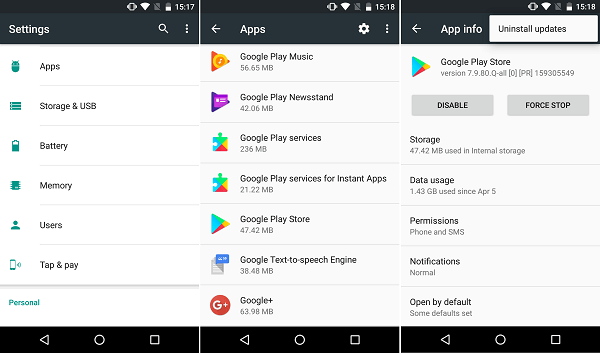
Metodo n. 3: cancella la cache dal tuo telefono
È possibile che i file di cache esistenti sul dispositivo possano essere responsabili del verificarsi di questo errore. Quindi , puoi verificarlo svuotando la cache dal tuo telefono Android. Vedi come:
- Apri l’ app delle impostazioni e poi vai allo spazio di archiviazione
- Qui avrai la possibilità di cancellare i file della cache, basta toccare Cancella cache
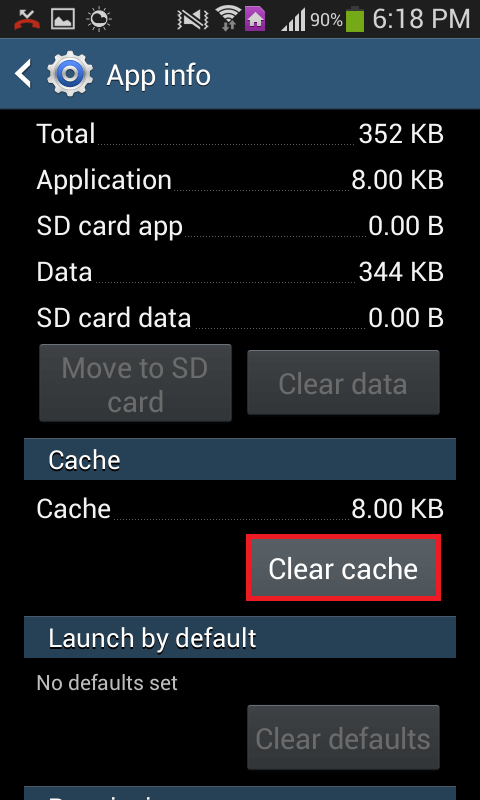
Ora vedrai che tutti i file della cache sono stati eliminati dal tuo dispositivo Android.
Metodo n. 4: avvia il tuo telefono Android in modalità provvisoria
Più volte capita che app di terze parti siano responsabili del verificarsi di questo tipo di errore. Quindi, in primo luogo, devi disinstallare le app di terze parti. Ecco i passaggi che devi seguire per riparare il problema “le impostazioni hanno interrotto Mi Note 5” :
- Tieni premuto il tasto di accensione, poiché verrà visualizzato il popup, tieni semplicemente premuta l’opzione Spegni
- Qui ti verrà chiesto se vuoi riavviare il telefono in modalità provvisoria
- Ora, fai clic su OK
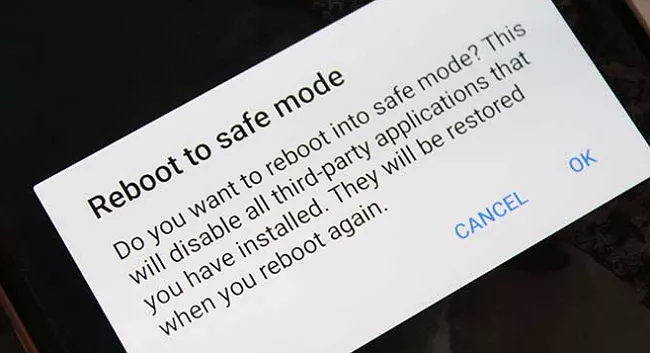
Metodo n. 5: ripristinare tutte le impostazioni (se possibile)
Questa soluzione può aiutarti a sbarazzarti della correzione “Sfortunatamente, le impostazioni si sono interrotte” dopo il ripristino delle impostazioni di fabbrica di Android che le altre soluzioni non sono in grado di eseguire.
Vediamo ora i passaggi:
- Dalla schermata Home , tocca e scorri verso l’alto/il basso per visualizzare tutte le applicazioni.
- Dalla schermata Home, vai su Impostazioni e poi su Backup e ripristino
- Tocca Ripristina impostazioni per confermarlo.
- Inserisci la tua password/pin o sequenza, se applicabile
- Alla fine, fai clic su Ripristina impostazioni
Metodo n. 6: cancella la partizione della cache
Se sei infastidito dall’errore ” Purtroppo le impostazioni si sono fermate “, spegni semplicemente il telefono Android e aprilo in modalità di ripristino. Ora, da lì cancella la partizione della cache seguendo i passaggi seguenti:
- Spegni il dispositivo e allo stesso tempo tieni premuti i tasti combinati
- Dopo un po’ di tempo, vedrai la schermata di ripristino
- Come vedrai nel menu Ripristino, utilizza il pulsante Volume per navigare e cancellare l’ opzione della partizione della cache
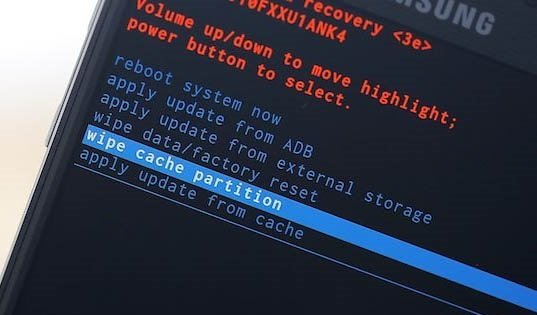
- Ora selezionalo usando Power
- Dopo aver eseguito i passaggi precedenti, seleziona semplicemente l’ opzione di riavvio
Metodo n. 7: cancellazione dei dati della cache delle impostazioni
Puoi anche provare a risolvere il bug cancellando i file della cache dall’app delle impostazioni. E farlo aiuterà anche il tuo telefono a funzionare correttamente. Inizia a seguire i passaggi indicati:
- Apri l’app delle impostazioni e scegli ” App e notifiche ” (le opzioni possono variare su dispositivi diversi)
- Dall’elenco delle app, trova ” Impostazioni ” e aprilo
- Qui, scegli ” Archiviazione “, seguito da ” Cancella cache “.
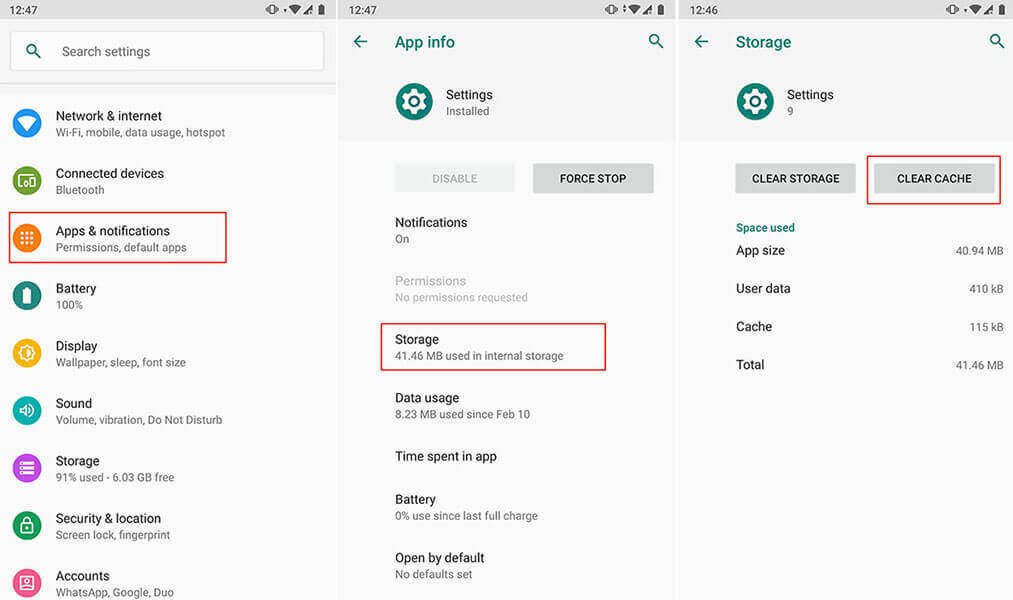
Nota : in altri telefoni, l’ opzione ” Cancella cache ” può essere trovata dopo aver fatto clic su ” Forza arresto “.
Metodo n. 8: pulisci la RAM del tuo telefono
Svuotare la RAM del tuo dispositivo potrebbe aiutarti a risolvere l’ errore ” Purtroppo, le impostazioni si sono interrotte “. Prova i passaggi indicati di seguito:
- Passa a Gestione RAM del tuo dispositivo .
- Svuota la RAM del telefono facendo clic su Cancella RAM/qualcosa di simile.
- Ora esegui l’ app Impostazioni senza errori
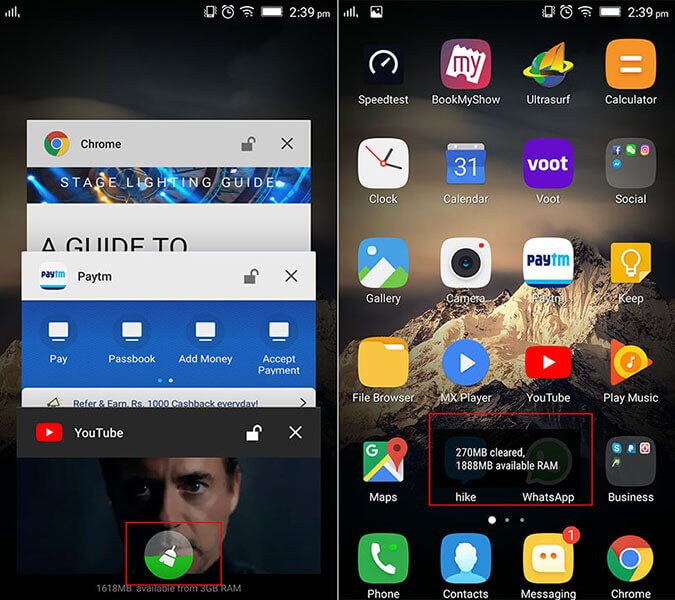
Metodo n. 9: cancella i dati della cache dal tuo telefono
Un’altra opzione che puoi anche provare a risolvere questo errore è cancellare la memoria cache dal tuo telefono. Ciò consentirà al tuo dispositivo di archiviare i nuovi file di cache e consentirà alle tue applicazioni di accedere correttamente. Per questo, è necessario seguire i passaggi molto semplici:
- Apri le tue impostazioni
- Trova ” Archiviazione e USB ” e aprilo.
- All’interno di ciò, otterrai la ” Memoria interna” semplicemente facendo clic su di essa
- Qui, la memoria interna verrà aperta e individuerà i ” Dati memorizzati nella cache “.
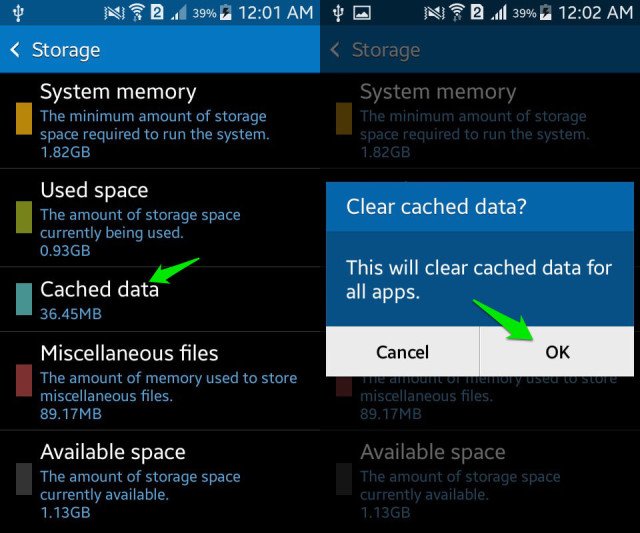
- Infine, devi fare clic su di esso per rimuovere i dati della cache esistenti
Metodo n. 10: prova a disinstallare le ultime app installate
Di recente hai installato altre app o stai notando questo errore dopo l’installazione di tali app?
Se sì, allora sono sicuro che quelle app devono essere colpevoli di aver ricevuto questo errore. Quindi, in una situazione del genere è necessario disinstallare immediatamente l’app installata di recente.
Ora puoi verificare se l’errore è stato risolto o meno. In caso contrario, procedi semplicemente verso la soluzione successiva.
Metodo n. 11: sincronizza il tuo account tramite l’ app Galleria
La maggior parte degli utenti ha fornito la migliore recensione su questa soluzione, pertanto è possibile correggere questo errore applicando i passaggi seguenti:
- Apri l’ app Galleria e premi l’ opzione Menu
- Seleziona Impostazioni e quindi scegli semplicemente il tuo account
- A questo punto, dovrai sincronizzare l’app che stava creando un problema
- Se vuoi puoi anche rimuovere un account
Metodo n. 12: disinstalla e reinstalla gli aggiornamenti di Google Play Store
C’è un’alta probabilità che la versione recente del Play Store di Google possa avere alcuni problemi di compatibilità. Quindi, in tali circostanze, dovresti disinstallare gli aggiornamenti di Google Play Store.
Ora, basta seguire i passaggi indicati di seguito:
- Apri l’ app Impostazioni e vai all’app Impostazioni .
- Successivamente vai su tutte le app, quindi cerca Google Play Store e disinstalla semplicemente gli aggiornamenti
- Ora, riavvia il telefono e verifica se l’errore può essere corretto.
Se poi anche l’errore non viene risolto:
- Vai al Google Play Store e quindi fai clic su tre linee orizzontali
- Ancora una volta, fai clic su Impostazioni
- In questo passaggio, devi scorrere verso il basso e fare clic sulla versione Build
- Qui vedrai il messaggio, solo il messaggio con attenzione e premi l’ opzione ok
- Infine, il Google Play Store è stato completamente aggiornato .
Metodo n. 13: aggiorna il tuo sistema operativo Android
Puoi anche provare questo metodo per correggere ” Purtroppo, le impostazioni si sono fermate” aggiornando il sistema operativo del tuo dispositivo alla versione più recente. Questo potrebbe aiutarti a risolvere questo problema. Se questo errore è risultato a causa di alcuni bug correlati obsoleti. Inizia a seguire i passaggi come indicato:
- Passa all’app Impostazioni e poi vai al sistema
- Di nuovo da quello vai all’opzione di aggiornamento del sistema e fai clic sull’opzione di verifica degli aggiornamenti
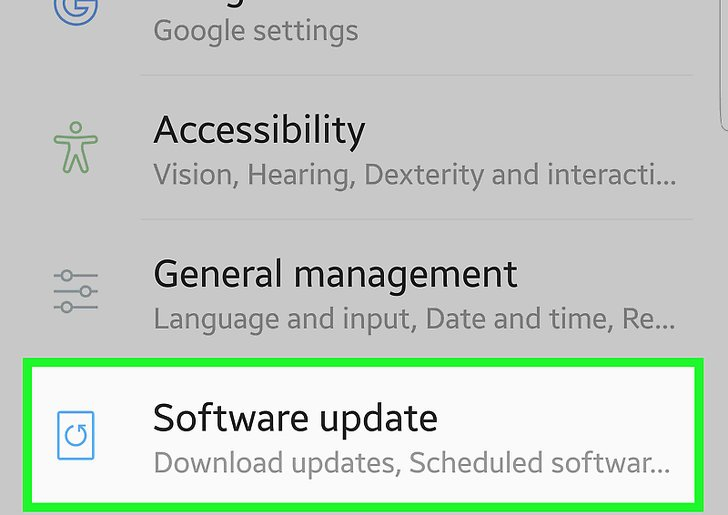
Metodo n. 14: aggiorna i servizi di Google Play
Questo tipo di errore si verifica anche se il tuo dispositivo è obsoleto, quindi in questo caso devi aggiornare i tuoi servizi di Google Play. Controlla i passaggi indicati:
- Vai all’app Impostazioni e fai clic sull’opzione “App e notifiche” .
- Ora, seleziona le informazioni sull’app da quello
- Scorri verso il basso l’ elenco delle app e seleziona “Google Play Services”
- Fare clic sull’opzione Avanza per espandere l’opzione a discesa
- Scorri verso la sezione Store e tocca App
Dopo aver eseguito i passaggi precedenti, raggiungerai direttamente la pagina di Google Play Services sul Play Store. Tuttavia, se vedrai il pulsante Aggiorna su quella pagina, toccalo semplicemente per aggiornare i servizi di Google Play.
Tuttavia , se trovi l’ opzione Disabilita o Disattiva su una pagina, ciò indicherà che i servizi di Google Play sono stati aggiornati sul tuo telefono.
Metodo n. 15: per gli utenti della ROM personalizzata
Se stai utilizzando una ROM personalizzata come SlimROM, CyanogenMod, ecc. Pertanto, è meglio eseguire il reflash del sistema operativo insieme al pacchetto di applicazioni Google compatibile.
ora di concludere
Nell’ultima sezione di questo articolo, spero che tra tutti i metodi suggeriti, una soluzione ti aiuterà sicuramente a risolvere questo bug. Quindi, ho fatto del mio meglio per fornirti ogni possibile soluzione per risolvere il problema “Purtroppo, le impostazioni si sono interrotte” dopo il ripristino delle impostazioni di fabbrica di Android.
Sophia Louis is a professional blogger and SEO expert. Loves to write blogs & articles related to Android & iOS Phones. She is the founder of it.android-ios-data-recovery.com and always looks forward to solve issues related to Android & iOS devices